I. Giới thiệu
Người có thể thực hiện các bước này: Quản trị viên cấp cao và quản trị viên có quyền Email.
Với tư cách một quản trị viên, bạn có thể kích hoạt chức năng phê duyệt email cho danh sách gửi thư để tăng cường bảo mật. Một khi chức năng phê duyệt email được kích hoạt cho một danh sách gửi thư, tất cả các email phải được phê duyệt bởi người phê duyệt trước khi chúng có thể được gửi đến danh sách gửi thư. Tuy nhiên, quá trình phê duyệt email có thể được bỏ qua. Các email được gửi bởi các thành viên có thể bỏ qua mà không cần phải được phê duyệt.
II. Các bước thao tác
Kích hoạt chức năng phê duyệt email cho danh sách gửi thư
Đi đến Bảng điều khiển dành cho quản trị viên Lark, sau đó nhấp vào Cài đặt sản phẩm > Email > Quản lý địa chỉ > Danh sách gửi thư.
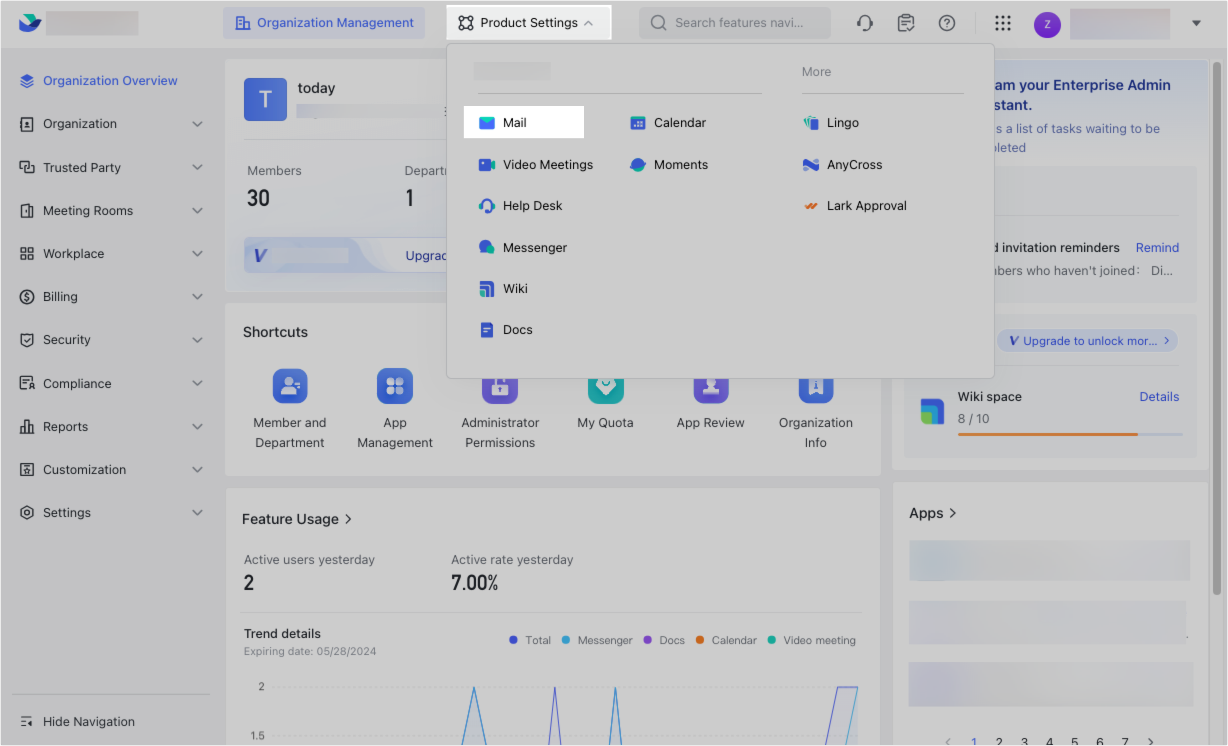
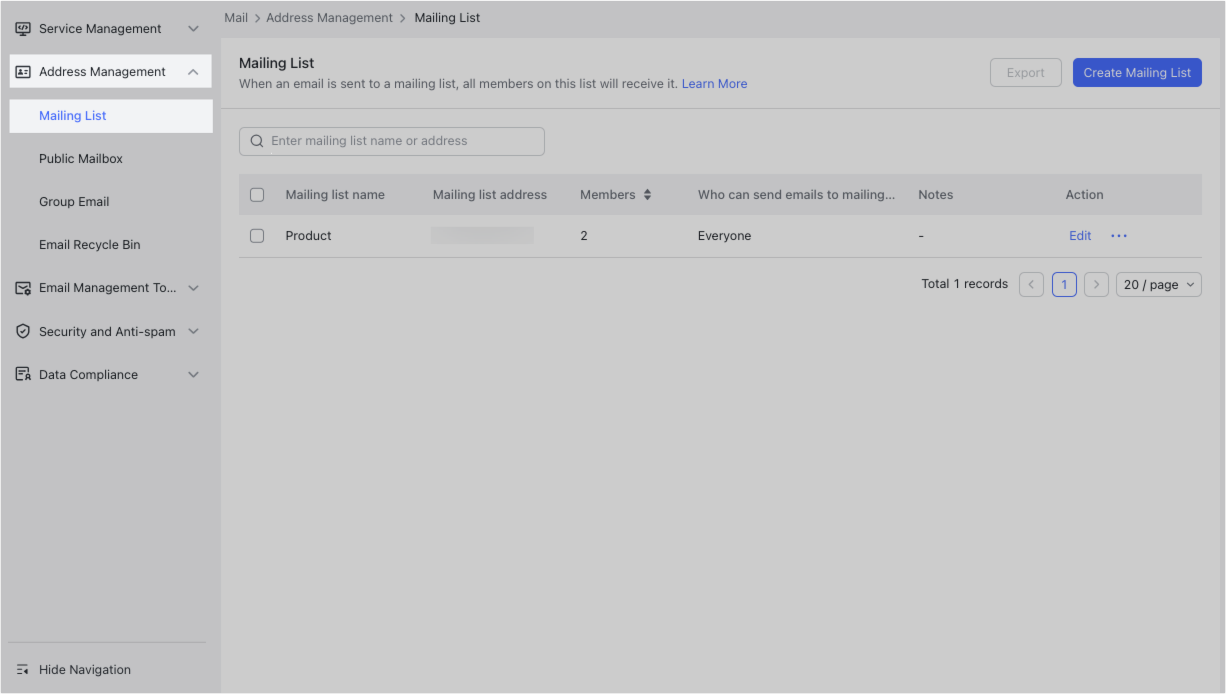
250px|700px|reset
250px|700px|reset
Nếu bạn đang kích hoạt chức năng phê duyệt email cho một danh sách gửi thư đã được tạo, nhấp vào Sửa ở bên phải danh sách gửi thư để vào trang chỉnh sửa.
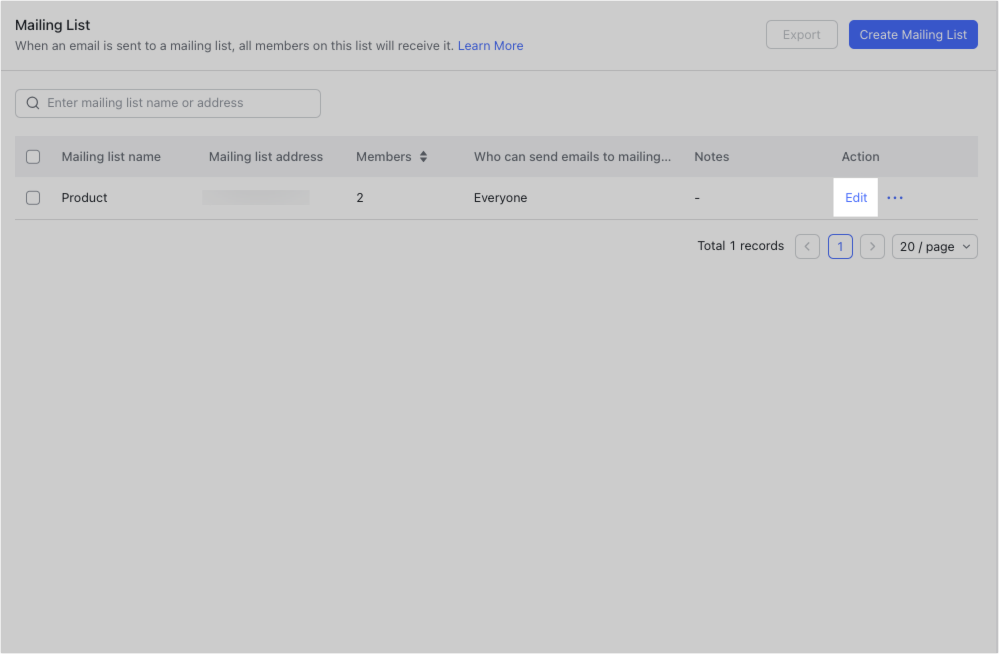
250px|700px|reset
Nếu bạn muốn kích hoạt chức năng phê duyệt email cho một danh sách gửi thư trong quá trình tạo, nhấp vào Tạo danh sách gửi thư.
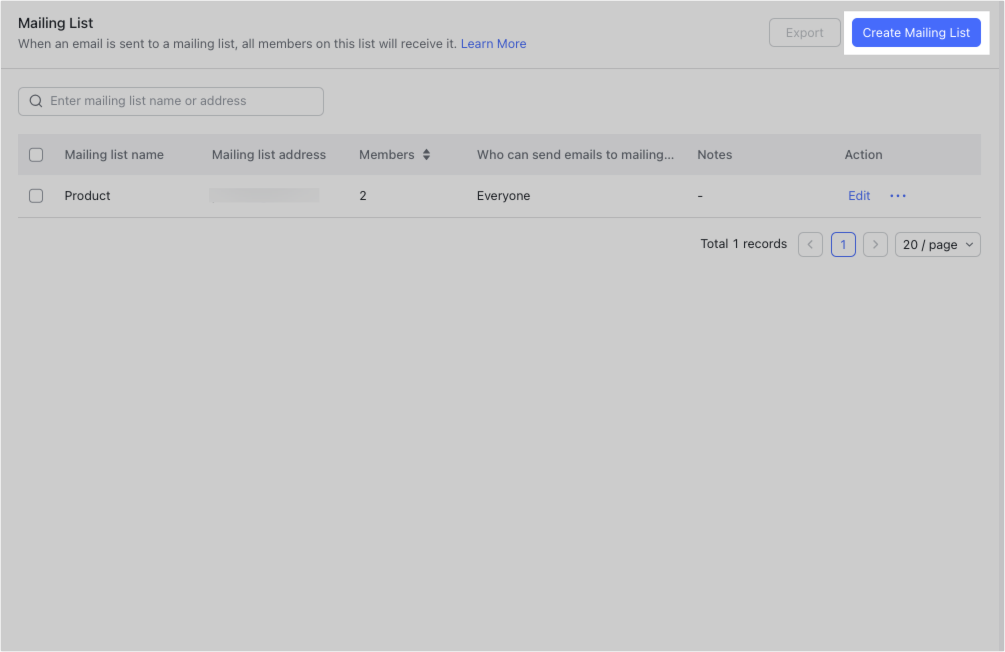
250px|700px|reset
Trên trang tạo danh sách gửi thư hoặc chỉnh sửa danh sách gửi thư, chọn Kích hoạt dưới mục Phê duyệt Email trong phần Quyền.
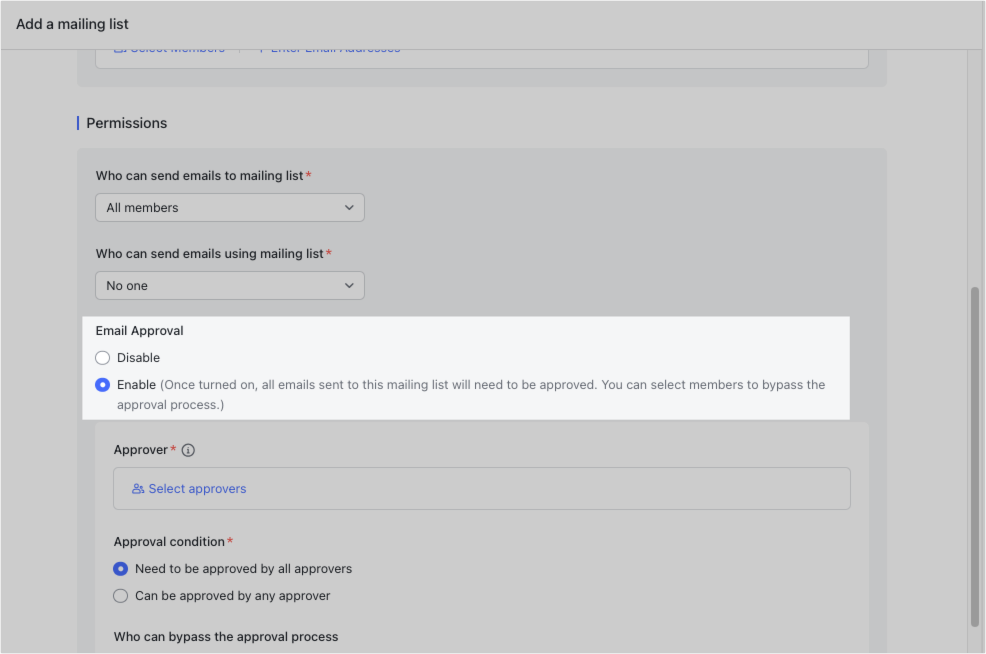
250px|700px|reset
Cấu hình quyền phê duyệt
Sau khi bạn kích hoạt kích hoạt phê duyệt email, bạn cần thiết lập Người phê duyệt và Điều kiện phê duyệt.
Lưu ý:
- Bạn có thể thêm tối đa năm người phê duyệt.
- Nếu tài khoản Lark của người phê duyệt bị Tạm ngừng hoặc Xóa, vai trò người phê duyệt của họ sẽ tự động được chuyển cho người quản lý trực tiếp của họ.
- Dưới Điều kiện phê duyệt, nếu bạn chọn Cần được phê duyệt bởi tất cả người phê duyệt, email phải được phê duyệt bởi tất cả người phê duyệt trước khi có thể được gửi đến danh sách gửi thư. Nếu bạn chọn Có thể được phê duyệt bởi bất kỳ người phê duyệt nào, email có thể được gửi đến danh sách gửi thư khi bất kỳ người phê duyệt nào phê duyệt chúng.
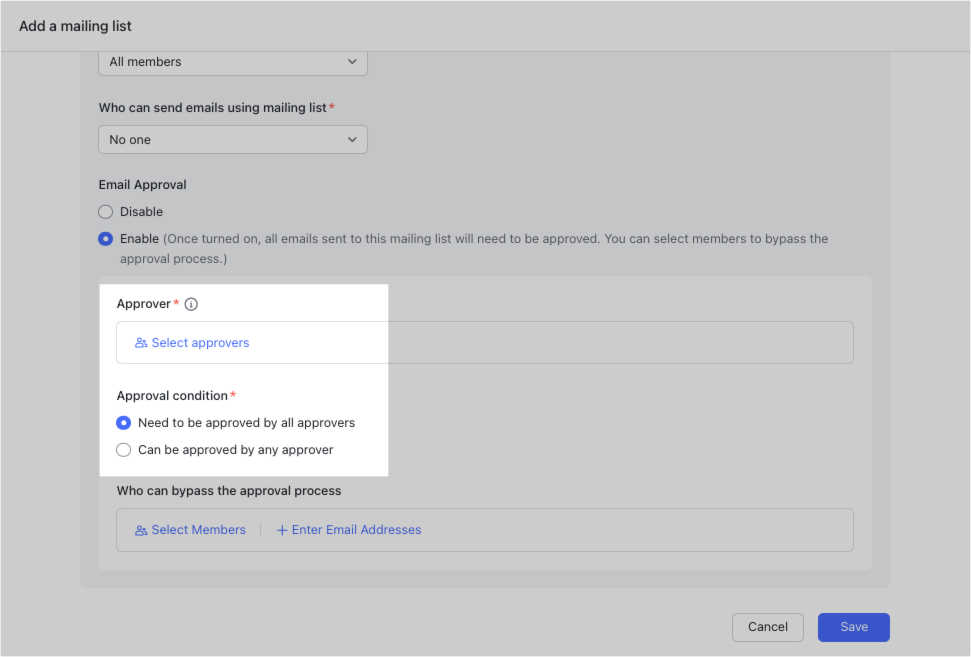
250px|700px|reset
Bạn cũng có thể quyết định ai có thể bỏ qua quá trình phê duyệt tự động. Email được gửi bởi các thành viên có thể bỏ qua quá trình phê duyệt không cần phải được phê duyệt.
Sau khi hoàn thành các bước trên, nhấp vào Lưu để áp dụng các cài đặt này.
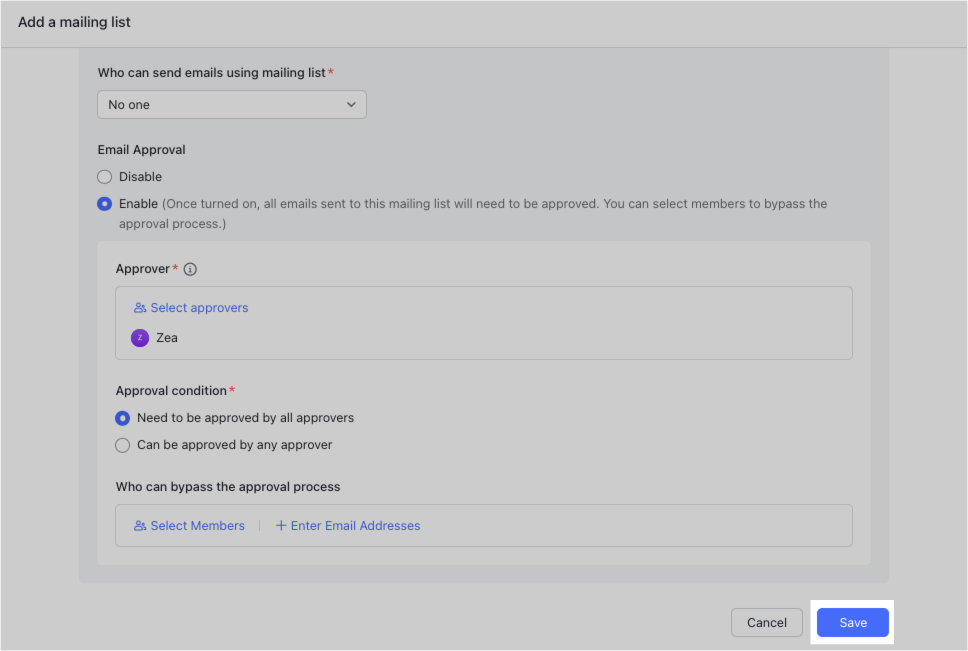
250px|700px|reset
Phê duyệt email
Khi quản trị viên đã kích hoạt phê duyệt email cho danh sách gửi thư, những người phê duyệt sẽ nhận được thông báo từ bot Phê duyệt Lark khi cần xem xét email.
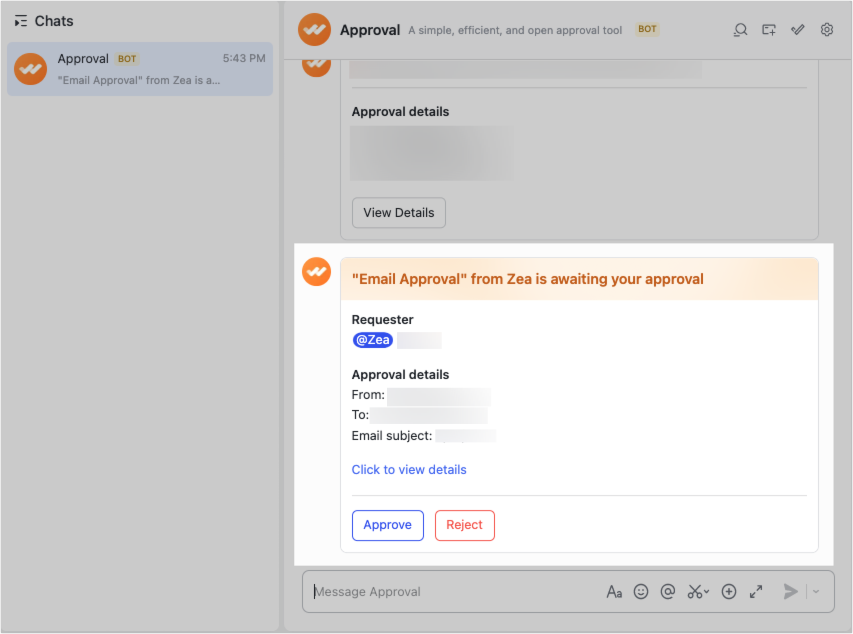
250px|700px|reset
Những người phê duyệt có thể nhấp vào thẻ thông báo để xem chi tiết phê duyệt và chọn Phê duyệt hoặc Từ chối tương ứng.
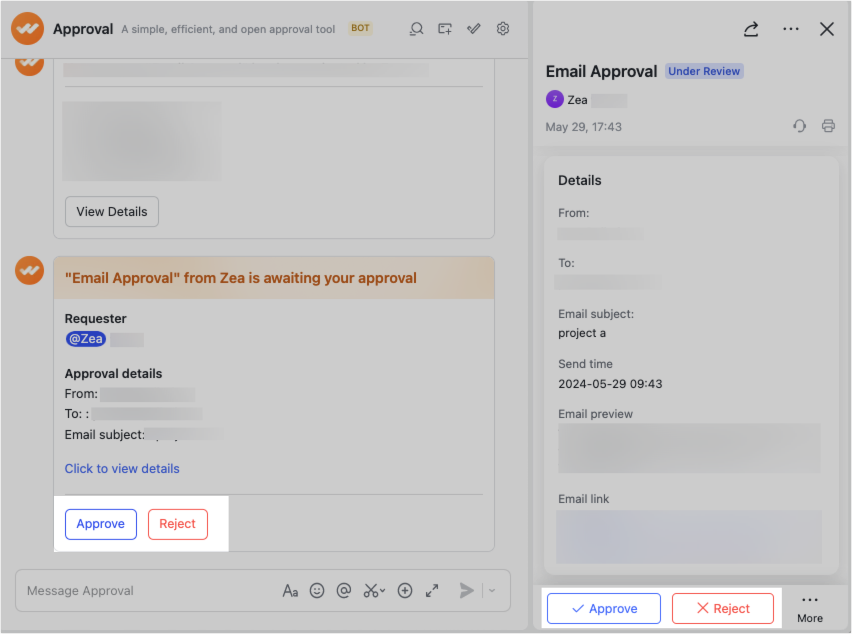
250px|700px|reset
Một khi email đã được phê duyệt hoặc từ chối, người gửi sẽ nhận được thông báo từ bot Phê duyệt.
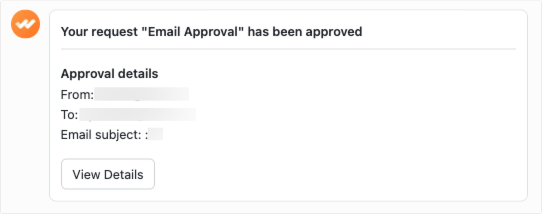
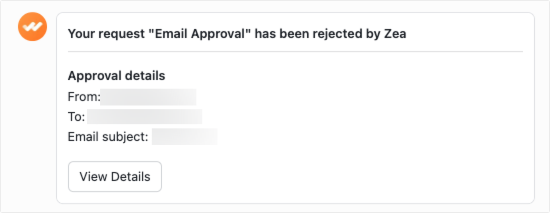
250px|700px|reset
250px|700px|reset
Những người phê duyệt có thể đi đến Không gian làm việc > Phê duyệt > Trung tâm Phê duyệt để xem lịch sử phê duyệt của họ và kiểm tra email đang chờ phê duyệt.
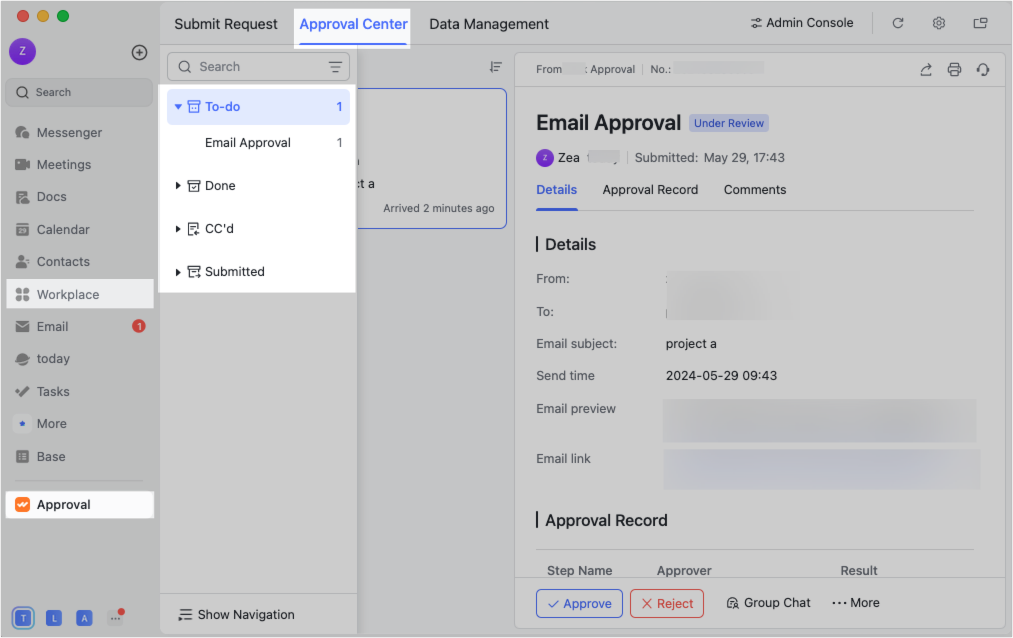
250px|700px|reset
III. Câu hỏi thường gặp
Email được gửi bởi người phê duyệt cũng cần phải được phê duyệt đúng không?
Có, trừ khi người phê duyệt đã được Thêm thành công vào danh sách thành viên có thể bỏ qua quá trình phê duyệt.
Email tự động trả lời gửi đến danh sách gửi thư có cần phải được phê duyệt không?
Có, trừ khi người gửi đã được Thêm thành công vào danh sách thành viên có thể bỏ qua quá trình phê duyệt.
Email gửi từ một ứng dụng email của bên thứ ba cũng cần phải được phê duyệt đúng không?
Có, trừ khi người gửi đã được Thêm thành công vào danh sách thành viên có thể bỏ qua quá trình phê duyệt.
Chuyện gì xảy ra khi một email được gửi đến 2 danh sách gửi thư khác nhau, chỉ 1 trong số đó cần phải được phê duyệt?
Người nhận trên danh sách gửi thư mà email cần phải được phê duyệt sẽ nhận được email sau khi nó đã được phê duyệt; người nhận trên danh sách gửi thư khác sẽ nhận được email ngay lập tức.
